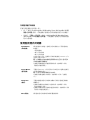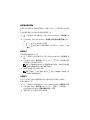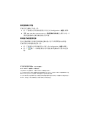Dell OptiPlex XE は、企業や組織が生産性を向上させ、ダウンタイムを削減できるよう設計された、信頼性が高く、安全なデスクトップ PC です。インテル® Core™ プロセッサー、高速メモリ、大容量ストレージを搭載しており、ビジネス アプリケーションやマルチメディア コンテンツを簡単に処理できます。
Dell OptiPlex XE は、次のようなさまざまな機能を備えています。
- 強化されたセキュリティ: TPM 2.0 チップ、ハードウェア暗号化、および顔認証により、データとデバイスを保護します。
- 優れた管理性: Dell Client Command Suite と統合されており、IT 管理者がデバイスをリモートで展開、管理、および更新できるため、時間を節約し、効率を向上させることができます。
- 拡張性: PCIe スロット、M.2 スロット、および複数の USB ポートを備えているため、ビジネス ニーズに合わせてデバイスを簡単にアップグレードできます。
Dell OptiPlex XE は
Dell OptiPlex XE は、企業や組織が生産性を向上させ、ダウンタイムを削減できるよう設計された、信頼性が高く、安全なデスクトップ PC です。インテル® Core™ プロセッサー、高速メモリ、大容量ストレージを搭載しており、ビジネス アプリケーションやマルチメディア コンテンツを簡単に処理できます。
Dell OptiPlex XE は、次のようなさまざまな機能を備えています。
- 強化されたセキュリティ: TPM 2.0 チップ、ハードウェア暗号化、および顔認証により、データとデバイスを保護します。
- 優れた管理性: Dell Client Command Suite と統合されており、IT 管理者がデバイスをリモートで展開、管理、および更新できるため、時間を節約し、効率を向上させることができます。
- 拡張性: PCIe スロット、M.2 スロット、および複数の USB ポートを備えているため、ビジネス ニーズに合わせてデバイスを簡単にアップグレードできます。
Dell OptiPlex XE は

¿…Æ޶ϳm°GF:\DL\LOB-OptiPlex\TechSheet-WatchDogTimer_A00\0407update_reprint\ZH-
TW\54352.fm
DELL 昱K - ™Ï¾Z10 ¶~ 4 §Î 7 §È - ¹»®—³’¶L
ºÀ™O§W¶³ßÛ²s§È¥¡ - 2008 ¶~ 8 §Î
Dell™ OptiPlex™ XE -
監視程式計時器
Dell OptiPlex 監視程式計時器可讓您:
•
監視電腦的狀態。
•
追蹤
Microsoft
®
Windows
®
工作管理員中列出的程式。
•
定義被追蹤的程式在定義的時間間隔內停止時,要執行的動作。
您可以從 Dell 支援 Web 站台 (support.dell.com/support/downloads) 下載並安
裝監視程式計時器。
在系統設定程式上啟用監視程式計時器
您可以從系統設定程式 (BIOS) 中啟用監視程式計時器。當您從系統設定程
式中啟用監視程式計時器時,監視程式計時器的硬體計數器便會啟動。
警示: 如果尚未安裝監視程式計時器便在系統設定程式中啟用該計時器,將會
導致您的電腦頻繁地重新啟動。
註: 如果尚未在系統設定程式中啟用監視程式計時器便對其進行存取,系統會
顯示一條訊息,指示監視程式計時器已停用,您必須在系統設定程式中啟用它。
註: 您必須在安裝監視程式計時器後,才能在系統設定程式中啟用該計時器。
1
開啟電腦,看到
Dell
徽標時按
<F2>
鍵。系統會顯示系統設定程式螢幕。
2
依次按一下
Maintenance (
維護
)
→
Watchdog Timer Support (
監視程式計時
器支援
)
。
3
選擇
Enable
Watchdog Timer (
啟用監視程式計時器
)
核取方塊。
4
依次按一下
Apply (
套用
)
和
Exit (
結束
)
。電腦將重新啟動。
註: 在執行作業系統重新安裝之前或如果在開機自我測試 (POST) 期間暫停電
腦,請確保已停用監視程式計時器。
2010 年 3 月

¿…Æ޶ϳm°GF:\DL\LOB-OptiPlex\TechSheet-WatchDogTimer_A00\0407update_reprint\ZH-
TW\54352.fm
DELL 昱K - ™Ï¾Z10 ¶~ 4 §Î 7 §È - ¹»®—³’¶L
存取監視程式計時器
若要存取監視程式計時器,請:
•
按一下桌面上的
Dell OptiPlex XE
Watchdog Timer (Dell OptiPlex XE
監
視程式計時器
)
圖示。系統會顯示監視程式計時器的應用程式介面視窗。
•
依次按一下開始
→
程式集
→
Dell
→
Dell OptiPlex XE Watchdog Timer
(Dell OptiPlex XE
監視程式計時器
)
。系統會顯示監視程式計時器的應用
程式介面視窗。
使用監視程式計時器
System Monitor
( 系統監視 )
顯示電腦的目前狀態。監視程式計時器會在以下階段監視您
的電腦:
•
開啟電腦時
•
載入作業系統時
•
載入作業系統後
在作業系統介面中,監視程式計時器會追蹤在 Windows 工作
管理員中執行的程式。
註: 如果電腦在定義的重新整理間隔內停止回應,監視程式
計時器會重新啟動電腦。
若要獲得有關變更重新整理間隔的資訊, 請參閱第 3 頁的
「變更重新整理間隔」。
Program Monitor
( 程式監視 )
可讓您從 Windows 工作管理員中列出的程式中選擇由監視程
式計時器監視的程式。
註: 您也可以檢視被追蹤程式的狀態。
若要獲得有關追蹤程式的資訊, 請參閱第 3 頁的 「追蹤程
式」。
Configuration
( 組態 )
可讓您變更監視程式計時器的自動執行和程式監視記錄檔的
相關設定。
若要獲得有關設定自動執行功能的資訊, 請參閱第 5 頁的
「設定自動執行功能」。
若要獲得有關啟用程式監視狀態記錄的資訊,請參閱第 5 頁的
「啟用程式狀態監視記錄」。
About ( 關於 ) 顯示監視程式計時器的版本和版權詳細資料。

¿…Æ޶ϳm°GF:\DL\LOB-OptiPlex\TechSheet-WatchDogTimer_A00\0407update_reprint\ZH-
TW\54352.fm
DELL 昱K - ™Ï¾Z10 ¶~ 4 §Î 7 §È - ¹»®—³’¶L
變更重新整理間隔
監視程式計時器在定義的時間間隔內,追蹤 Windows 工作管理員中列出的程
式。
若要組態監視程式計時器中的重新整理間隔,請:
1
按一下監視程式計時器應用程式介面上的
System Monitor (
系統監視
)
標
籤。
2
在
Watchdog Timer refresh interval (
監視程式計時器重新整理間隔
)
部分
中:
•
按一下
或
按鈕來設定間隔。
•
按一下
按鈕,輸入重新整理間隔
(
以秒為單位
)
,然後按一下
OK
(
確定
)
。
追蹤程式
若要選擇要追蹤的程式,請:
1
按一下監視程式計時器應用程式介面上的
Program Monitor (
程式監視
)
標
籤。
2
在
Program Status (
程式狀態
)
部分中,按一下
按鈕,然後選擇您想使
用監視程式計時器監視的
程式
。
註: 您只能追蹤在 Windows 工作管理員中執行的程式。您最多可以從監視
程式計時器的應用程式介面中追蹤五個程式。
3
選擇您想追蹤之
程式
的核取方塊。
註: 如果按一下已進行追蹤之程式的
按鈕,系統會顯示一條訊息,通
知您停止目前追蹤的程式。
定義動作
您可以定義當在定義的追蹤間隔內程式回應失敗時必須要執行的動作。
若要定義動作,請:
1
按一下監視程式計時器應用程式介面上的
System Monitor (
系統監視
)
標籤。
2
在
Program Status (
程式狀態
)
部分中,按一下
圖示。系統會顯示
Tracking Detail Settings (
追蹤詳細資料設定
)
視窗。
3
選擇當程式停止回應時必須執行的動作。

¿…Æ޶ϳm°GF:\DL\LOB-OptiPlex\TechSheet-WatchDogTimer_A00\0407update_reprint\ZH-
TW\54352.fm
DELL 昱K - ™Ï¾Z10 ¶~ 4 §Î 7 §È - ¹»®—³’¶L
a
按一下
Reboot system (
重新啟動系統
)
可重新啟動電腦。
•
按一下
Software Reboot (
軟體重新啟動
)
,可在軟體控制下重新啟動
電腦。
•
按一下
Hardware Reboot (
硬體重新啟動
)
可重新啟動電腦,而不執
行任何關機程序。
警示: 硬體重新啟動會導致資料遺失。為避免資料遺失,請儲存您的資料。
b
按一下
End the Program (
結束程式
)
可結束未回應的程式。
註: 選擇此選項將只結束未回應的程式,而不會自動重新啟動該程式。
c
按一下
Restart the Program (
重新啟動程式
)
可結束程式,並重新啟動
程式。
4
按一下
OK (
確定
)
。
組態追蹤間隔和逾時時段
在 Program Monitor ( 程式監視 ) 標籤上,您可以指定監視程式計時器對受監視
程式的狀態所執行的檢查頻率。您還可以指定監視程式計時器等待程式回應的
持續時間。
若要組態追蹤間隔,請:
1
按一下監視程式計時器應用程式介面上的
Program Monitor (
程式監視
)
標
籤。
2
在
Track Interval (seconds) (
追蹤間隔
[
以秒為單位
])
部分中,按一下
或
按鈕,以設定追蹤間隔。
3
按一下
按鈕。系統會顯示一個對話方塊。
4
輸入追蹤間隔
(
以秒為單位
)
,然後按一下
OK (
確定
)
。
若要組態逾時時段,請:
1
按一下監視程式計時器應用程式介面上的
Program Monitor (
程式監視
)
標
籤。
2
在
Timeout (seconds) (
逾時
[
以秒為單位
])
部分中,按一下
或
按
鈕,以設定逾時時段。
3
按一下
按鈕。系統會顯示一個對話方塊。
4
輸入逾時時段
(
以秒為單位
)
,然後按一下
OK (
確定
)
。
註: 如果監視程式計時器追蹤的程式未回應,系統會顯示一條訊息,指示在定
義的逾時時段後將重新啟動該程式。重新啟動動作取決於您選擇的動作。若要
獲得更多資訊,請參閱第 3 頁的 「定義動作」。

¿…Æ޶ϳm°GF:\DL\LOB-OptiPlex\TechSheet-WatchDogTimer_A00\0407update_reprint\ZH-
TW\54352.fm
DELL 昱K - ™Ï¾Z10 ¶~ 4 §Î 7 §È - ¹»®—³’¶L
設定自動執行功能
若要設定自動執行功能,請:
1
按一下監視程式計時器的應用程式介面上的
Configuration (
組態
)
標籤。
2
選擇
Auto run when system starts up (
系統啟動時自動執行
)
核取方塊,以
便在電腦啟動時自動啟動監視程式計時器。
啟用程式狀態監視記錄
程式記錄檔將顯示每個受監視和被追蹤的程式在不同時間間隔內的狀態。
若要啟用程式狀態監視記錄,請:
1
按一下監視程式計時器應用程式介面上的
Configuration (
組態
)
標籤。
2
按一下
圖示,以檢視監視程式計時器監視和追蹤的所有程式的記錄
檔。
________________
本文件中的資訊如有變更,恕不另行通知。
© 2010 Dell Inc. 版權所有,翻印必究。
未經 Dell Inc. 的書面許可,嚴禁以任何形式複製這些材料。
本文中使用的商標:Dell、DELL 徽標和 OptiPlex 是 Dell Inc. 的商標。Microsoft 和 Windows 是
Microsoft Corporation 在美國和 / 或其他國家 / 地區的註冊商標。
本文件中使用的其他商標和產品名稱是指擁有相應商標和產品名稱的公司實體或其製造的產品。
Dell Inc. 對其他公司的商標和產品名稱不擁有任何專有權益。

¿…Æ޶ϳm°GF:\DL\LOB-OptiPlex\TechSheet-WatchDogTimer_A00\0407update_reprint\ZH-
TW\54352.fm
DELL 昱K - ™Ï¾Z10 ¶~ 4 §Î 7 §È - ¹»®—³’¶L
-
 1
1
-
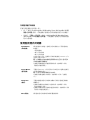 2
2
-
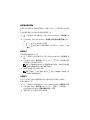 3
3
-
 4
4
-
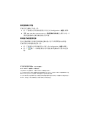 5
5
-
 6
6
Dell OptiPlex XE は、企業や組織が生産性を向上させ、ダウンタイムを削減できるよう設計された、信頼性が高く、安全なデスクトップ PC です。インテル® Core™ プロセッサー、高速メモリ、大容量ストレージを搭載しており、ビジネス アプリケーションやマルチメディア コンテンツを簡単に処理できます。
Dell OptiPlex XE は、次のようなさまざまな機能を備えています。
- 強化されたセキュリティ: TPM 2.0 チップ、ハードウェア暗号化、および顔認証により、データとデバイスを保護します。
- 優れた管理性: Dell Client Command Suite と統合されており、IT 管理者がデバイスをリモートで展開、管理、および更新できるため、時間を節約し、効率を向上させることができます。
- 拡張性: PCIe スロット、M.2 スロット、および複数の USB ポートを備えているため、ビジネス ニーズに合わせてデバイスを簡単にアップグレードできます。
Dell OptiPlex XE は